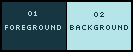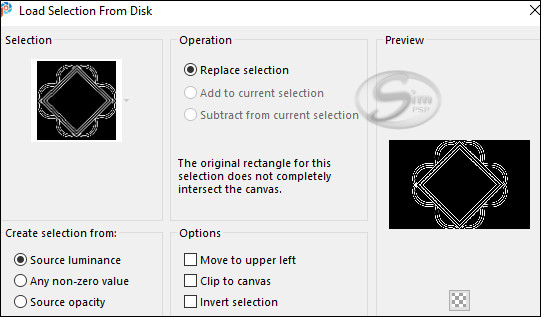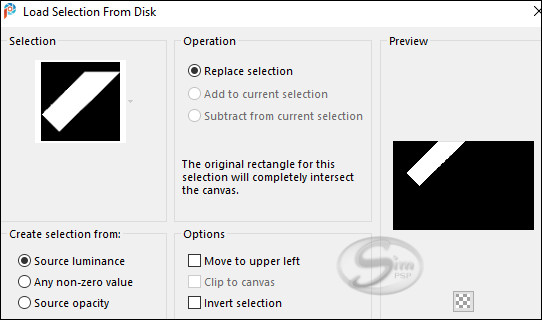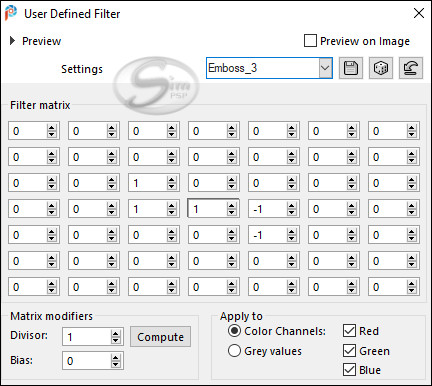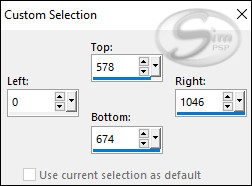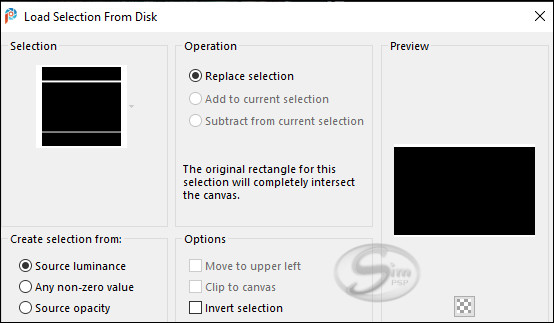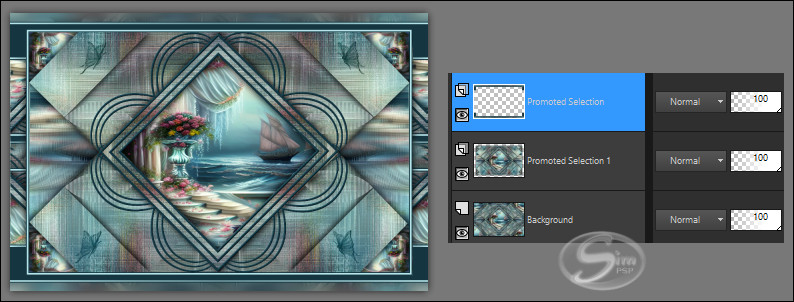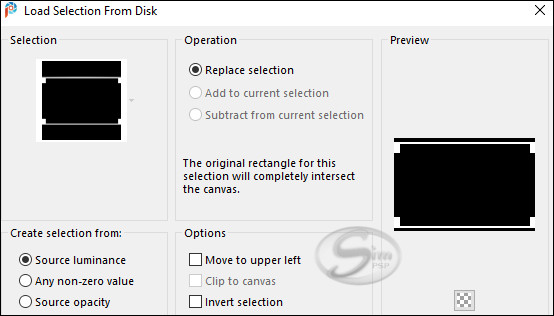|
Tutorial 195 by Sweety Traduzido para o Português pela Moderação do SIM PSP Tutorial Original:
Nota da Autora: - Este tutorial foi feito usando o Corel X12, mas pode ser feito com outras versões do PSP. Dependendo da versão do Corel que você está usando, você pode obter resultados diferentes. Muito obrigado às minhas tradutoras que levam meus tutoriais ao redor do mundo, e aos criadores de tubes sem os quais esse trabalho não seria possível. - Os tubes usados na minha versão são provenientes de vários grupos de compartilhamento e/ou das minhas pesquisas na internet. Eles são de uso exclusivo para este tutorial e não devem ser compartilhados ou usados novamente em seus próprios tutoriais. - Este tutorial é fruto da minha imaginação. Qualquer semelhança com outro tutorial é mera coincidência. -- Por favor, não o publique em seus sites, blogs ou fóruns sem a minha permissão. - Não se esqueça de assinar suas criações para evitar plágio, que infelizmente está se tornando cada vez mais comum. - Se você postar suas criações baseadas em um dos meus tutoriais em seus sites, blogs, grupos ou fóruns, lembre-se de incluir o link para este tutorial. - Não
hesite em alterar o modo de mesclagem das camadas de acordo com seus
tubes e cores. - Por favor, não hesite em me avisar se você encontrar qualquer problema com o meu. Obrigado pela compreensão. Divirta-se. Sweety
MATERIAL:
NOTA DA AUTORA SOBRE O MATERIAL: em seus sites/blogs ou em seus tutoriais sem a minha autorização. Infelizmente, algumas pessoas resistem a essa restrição.
PLUGINS: Funhouse > Loom
(Importado pelo Unlimited 2.0)
Tutorial Traduzido no PSP 2020
TUTORIAL As seleções salvar dentro
da pasta Selections do PSP.
Abra uma imagem
transparente de 950x600px. Ative o arquivo 8e61c61f4cb0b4b063657e11cd5abd06 ou outra imagem de paisagem de sua escolha. Edit > Copy e volte ao trabalho. Edit > Paste Into Selection. Selections > Select None. Effects > Image Effects > Seamless Tiling: Default
02 - Effects > Plugins > Unlimited 2.0 > Funhouse > Loom:
Effects > Reflection Effects > Rotating Mirror:
Effects > Plugins > Simple > Blintz. Repetir Effects > Plugins > Simple > Blintz. Teremos esse resultado:
Layers >
Duplicate. Image > Mirror > Mirror Vertical. Layers > Merge > Merge down. Adjust > Sharpness > Unsharp mask:
Effects > Reflection Effects > Rotating Mirror:
03 - Layers > New Raster Layer. Selections > Load/Save Selections > Load Selection From Disk: SELECTION 1 195
Pintar essa seleção com a cor do Foreground: #163641 Selections > Select None. Effects > 3D effects > Inner Bevel:
Selections > Load/Save Selections > Load Selection From Disk: SELECTION 2 195
Pressione a tecla Delete do teclado. Não retire a seleção... Reserve esse trabalho, vamos trabalhar na imagem paisagem.
04 - Ative a imagem 8e61c61f4cb0b4b063657e11cd5abd06. Window > Duplicate, vamos trabalhar nessa nova cópia da imagem. Effects > Image Effects > Seamless Tiling: Default
Effects > Plugins > Unlimited 2.0 > Funhouse > Loom:
Edit > Copy (Reserve essa imagem, vamos usá-la mais tarde. Volte a ativar a imagem que estávamos trabalhando.... Layers > New Raster Layer. Edit > Paste Into Selection. OPCIONAL, DEPENDENDO DA SUA IMAGEM: Effects > Reflection Effects > Rotating Mirror:
Selections > Invert.
05 - Esse será o resultado até agora com a posição das Layers:
Ative a layer Raster 1.
Layers > New Raster Layer. Selections > Invert. Effects > Reflection Effects > Rotating Mirror:
Selection > Select None.
06 - Esse será o resultado até agora com a posição das Layers:
Layers > New Raster Layer. Selections > Load/Save Selections > Load Selection From Disk: SELECTION 4 195
Ative a imagem paisagem original... (não a cópia que está
sobre efeitos que reservamos) Edit > Paste Into Selection. Selections > Invert. Selection > Select None.
07 - Ative o DECO PERSO 1 195 AVRIL 2023 SWEETY. Edit > Copy e volte ao trabalho. Edit > Paste as New Layer. Não mova, está no lugar certo. Layers > Properties > General > Blend Mode: Luminance (Legacy) Layers > New Raster Layer. Selections > Load/Save Selections > Load Selection From Disk: SELECTION 5 195
Selections > Modify > Expand: 2px Ative a imagem paisagem original... (não a cópia que está
sobre efeitos que reservamos) Edit > Paste Into Selection. Selections > Invert. Selection > Select None.
08 - Esse será o resultado até agora com a posição das Layers:
Selections > Load/Save Selections > Load Selection From Disk: SELECTION 6 195
Ative a layer Raster 6. Selections > Select None. Ative o DECO PERSO 1 195 AVRIL 2023 SWEETY. Edit > Copy e volte ao trabalho. Edit > Paste as New Layer. Não mova, está no lugar certo. Layers > Properties > General > Blend Mode: Luminance (Legacy) Effects > User Defined Filter: Emboss_3
Esse será o resultado até agora com a posição das Layers:
09 - Image > Add Borders > Symmetric: 2 px - Color: Foreground: #163641 Image > Add Borders > Symmetric: 4 px - Color: Background: #b5e5e9 Image > Add Borders >
Symmetric: 2 px - Color:
Foreground: #163641 Image > Add Borders > Symmetric: 40px - com uma das cores escolhidas, eu optei pela cor escura do foreground. Effects > Image Effects > Seamless Tiling:
Selections > Invert. Selections > Promote Selection to layer. Selections > Select None. Teremos esse resultado:
Effects > Reflection Effects > Rotating Mirror:
10- Ative a ferramenta Selection Tool > Custom Selection:
Selections > Promote Selection to layer. Selections > Select None. Layers > Duplicate. Image > Mirror > Mirror Vertical. Layers > Merge > Merge Down por duas vezes.
11 - Selections > Load/Save Selections > Load Selection From Disk: SELECTION 7 195
Adjust > Blur > Gaussian Blur: 20 Selections > Select None. Ativar a layer Background... Ative a ferramenta Selection Tool > Custom Selection:
Selections > Promote Selection to layer. Selections > Select None. Effects > 3D Effects > Drop Shadow: 0/0/100/30/ Preto ou a Cor Escura do foreground. Ativar a layer Background... Effects > Image Effects > Seamless Tiling: Default
(Não vemos nada, isso é normal, sem pânico)
12 - Ativar a layer Promoted Selection... Ative a ferramenta Selection Tool > Custom Selection:
Pressione a tecla Delete do teclado. Selections > Select None. Teremos esse resultado:
13 - Com a layer Promoted Selection ativada... Effects > 3D Effects > Drop Shadow: 0/0/100/30/ Preto ou a Cor Escura do foreground. Selections > Load/Save Selections > Load Selection From Disk: SELECTION 7 195
Ative a imagem reservada do passo 4. Edit > Copy. Volte a ativar a imagem que estávamos trabalhando.... Edit > Paste Into Selection. Effects > 3D effects > Inner Bevel:
Selections > Select None.
14 - Selections > Load/Save Selections > Load Selection From Disk: SELECTION 8 195
Effects > Plugins > Carolaine And Sensibility > CH Lines:
Selections > Select None. Image > Add Borders > Symmetric: 2 px - Color: Foreground: #163641
15 - Selections > Load/Save Selections > Load Selection From Disk: SELECTION 9 195
Selections > Promote Selection to layer. Selections > Select None. Layers > New Raster Layer. Selections > Select All. Ative a imagem reservada do passo 4. Edit > Copy. Volte a ativar a imagem que estamos trabalhando.... Edit > Paste Into Selection. Selections > Select None. Layers > Arrange > Move Down. Effects > Plugins > MuRa’s Filter Meister > Perspective Tiling:
Com a ferramenta Magic Wand > Tolerence: 0 / Feather: 60, selecione a parte transparente dessa layer:
Aperte a tecla Delete do teclado por +/- 5 vezes. Selections > Select None.
16 - Ativar o Tube principal AVRIL 2023 LUC ET LUCAS 2 04 23 SWEETY ou outro de sua escolha. Edit > Copy. Volte ao trabalho e Edit > Paste As New Layer. Effects > 3D Effects > Drop Shadow à sua escolha. Posicionar à esquerda. Effects > 3D Effects > Drop Shadow: 0/0/100/30/ Preto
Ativar o Tube decorativo CADRE FETE DES PERES ou outro de sua escolha. Edit > Copy. Volte ao trabalho e Edit > Paste As New Layer. Image> Resize: 70% - all layers desmarcado. Adjust > Sharpness > Sharpen. Effects > 3D Effects > Drop Shadow à sua escolha. Posicionar à direita. Image > Add Borders > Symmetric: 4 px - Color: Background: #b5e5e9 Image > Add Borders >
Symmetric: 2 px - Color:
Foreground: #163641
17- Image > Resize > By Pixel > Width: 950px, resize all layers marcado. Adjust > Sharpness > Sharpen. Aplicar sua marca d'água ou assinatura.
Formatação, Arte Final e Tradução by Moderação SIM PSP Tutorial 195 by Sweety Material fornecido no tutorial por Sweety
Versão by Marcinha - Owner SIM PSP
Créditos: Versão e Arte Final by Márcinha Tube Principal ©MediEvilCreations Tube Decorativo: KristiW - Dreamin Up Daisies Imagem Paisagem i.pinimg
Sinta-se à vontade para enviar suas versões para a autora clicando na imagem abaixo:
|